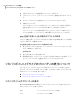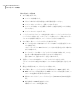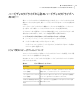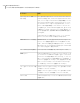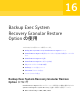Users Guide
Symantec Recovery Disk 内からネットワークドライブをマッピングする方法
1
次のいずれかを実行します。
■ 修復環境ウィンドウの左側で[ホーム]をクリックし、右側のペインで[ネットワーク
ドライブの割り当て]をクリックします。
■ 修復環境ウィンドウの左側で[ネットワーク]をクリックし、右側のペインで[ネット
ワークドライブの割り当て]をクリックします。
2
リカバリポイントが保存されているコンピュータの UNC パスを使用して、ネットワーク
ドライブをマッピングします。
たとえば、¥¥computer_name¥share_name や ¥¥IP_address¥share_name の
ように入力します。
また、修復環境内で、コンピュータの修復ウィザードまたはコンピュータのバックアッ
プウィザードからネットワークドライブをマッピングすることもできます。
ネットワーク接続の設定
[ネットワーク設定]ウィンドウにアクセスし、修復環境で実行するときの基本的なネットワー
ク設定を行うことができます。
ネットワーク接続を設定する方法
1
修復環境のメインウィンドウで、[ネットワーク]、[ネットワーク接続を設定]の順に選
択します。
2
ネットワークサービスの起動を求めるメッセージが表示されたら、[はい]をクリックし
ます。
静的 IP アドレスの割り当て
ネットワークドライブまたは共有に存在するリカバリポイントを復元するときに、ドライブを
マッピングできない、あるいはネットワーク上のドライブまたは共有を参照できない場合は
(利用可能な DHCP サービスが存在しないため)、修復環境を実行しているコンピュータ
に固有の静的 IP アドレスを割り当てることができます。これにより、ネットワークドライブま
たは共有にマッピングできるようになります。
静的 IP アドレスを割り当てる方法
1
[ネットワークアダプタ設定]フィールドで、[次の IP アドレスを使用する]をクリックし
ます。
2
復元するコンピュータに、固有の IP アドレスとサブネットマスクを指定します。
指定するサブネットマスクがネットワークセグメントのサブネットマスクと一致している
ことを確認します。
3
[OK]をクリックします。
201第 14 章 コンピュータの修復
Symantec Recovery Disk でのネットワークツールの使用について